笔记本电脑触摸板点击滑动都失效怎么解决
发布时间:2017-06-13 09:00
有时候由于一些错误操作,导致笔记本触摸板点击或者滑动都失效了怎么办?下面是小编为大家介绍笔记本电脑触摸板点击滑动都失效的解决方法,欢迎大家阅读。
笔记本电脑触摸板点击滑动都失效的解决方法
1由于触摸板只能用来移动鼠标,说明触摸板驱动正常,且没有被禁用掉,只是点击功能上出现了问题,我们点击“开始”—“控制面板”
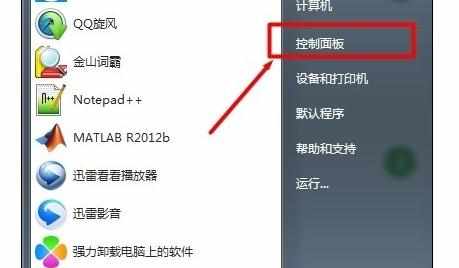
2进入控制面板后,在“小图标”查看方式下可以很快找到“鼠标”那一项,点击进入
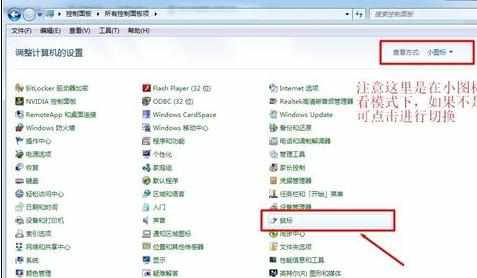
3来到了“鼠标属性”,点击上栏的“装置设定值”选项卡,再点击“设定值”
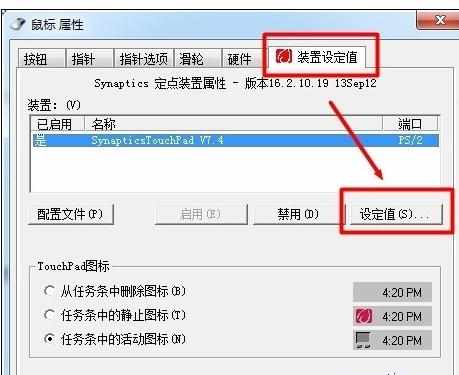
4找到“触击”,在其前面打上√,然后确定退出
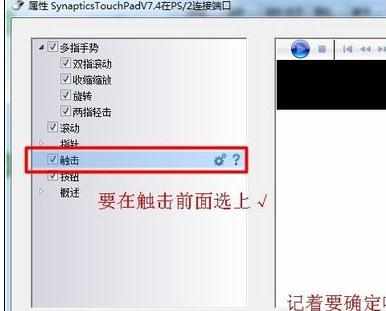
5现在试着用触摸板点击一下,是不是可以像鼠标左键那样使用了
END
对于滑动失效
现在的触摸板,一般情况下具有鼠标滚轮的功能,也就是通过在触摸板上上下滑动,从而控制页面滚动
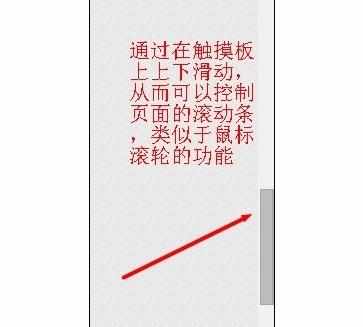
如果在触摸板上滑动时没有出现该功能,类似于打开触击功能,这次需要在“滚动”前面打上√
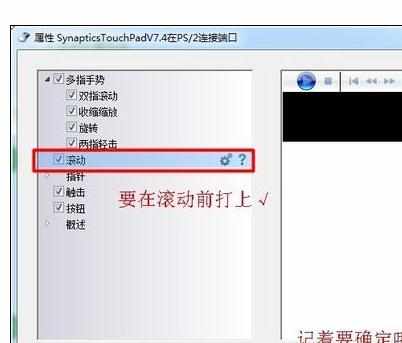
END
注意事项
上面的操作是在设备硬件完好,且驱动正确安装的情况下进行的,我们仅通过设置打开了触摸板的相应功能。

笔记本电脑触摸板点击滑动都失效怎么解决的评论条评论